iTipp
23.10.2014, 07:22 Uhr
Mac & iPhone: Telefonieren und Simsen
SMS verschicken und empfangen, Anrufe tätigen und entgegennehmen: Das Duo «Mac–iPhone» leistet nie Dagewesenes. Ein Leitfaden.
Mit OS X 10.10 Yosemite und iOS 8.1 wachsen die beiden Welten zusammen, auch bei der Mobiltelefonie. Über das iPhone kann der Mac Telefonanrufe entgegennehmen oder initiieren. Er kann SMS verschicken und empfangen oder eine Telefonnummer am iPhone wählen, damit das Gespräch dort geführt wird. Jede erdenkliche Kombination ist möglich.
Anforderungen
Damit das funktioniert, müssen alle Geräte in den iCloud-Einstellungen mit derselben Apple-ID angemeldet sein. Ausserdem müssen beide Geräte in WLAN-Reichweite sein.
Ab Werk ist diese Verbindung aktiviert, die Geräte erkennen sich also automatisch. Das ist meistens eine gute Sache. Wenn jedoch ein iMac, ein MacBook, ein iPhone und ein iPad auf dem Tisch liegen und ein Anruf eingeht, fühlt sich das an, als würde eine Kiste voller Klingeltöne explodieren. Deshalb können Sie die Rufannahme gezielt ein- und ausschalten:
iOS-Geräte. Öffnen Sie die Einstellung FaceTime und (de-)aktivieren Sie die Option iPhone-Mobilanrufe.
Mac. Öffnen Sie die Anwendung FaceTime. Wählen Sie im Menü FaceTime den Befehl Einstellungen und (de-)aktivieren Sie die Option iPhone-Funknetzanrufe.
Es ist also möglich, dass Sie Anrufe am iPad entgegennehmen, am Mac jedoch auf diese Verbindung verzichten. Jede Kombination ist denkbar, solange auf dem empfangenden iPhone (!) die Option iPhone-Mobilanrufe aktiviert ist. Wenn diese jedoch abgeschaltet wird, bleiben auch alle anderen Geräte stumm.
Nächste Seite: Anrufe am Mac entgegennehmen und initiieren
Anrufe am Mac entgegennehmen und initiieren
Anrufe am Mac entgegennehmen
Wenn ein Anruf eingeht, macht sich dieser auch am Mac bemerkbar, und zwar in der rechten oberen Fensterecke:
Hier können Sie den Anruf annehmen, wobei ab Werk Mikrofon und Lautsprecher des Macs verwendet werden. Sie können den Anruf aber auch ablehnen und dem Anrufenden eine Nachricht zukommen lassen. Oder Sie lassen sich nach ein paar Minuten daran erinnern, dass Sie zurückrufen sollten – auch in diesem Fall wird die Verbindung getrennt.
Tipp: Die Kommunikation über den Lautsprecher und das Mikrofon des Macs funktioniert einwandfrei, aber die Gesprächsqualität reicht nicht an ein Headset heran. Wenn Sie öfters am Mac telefonieren, weil Sie zum Beispiel beide Hände frei haben möchten, verwenden Sie stattdessen ein Headset. Sie können mit einem Klick zwischen der Toneingabe und -ausgabe wechseln. Halten Sie die Alt-Taste gedrückt und klicken Sie auf das Lautsprechersymbol in der Menüleiste:
Anrufe am Mac initiieren
Auch der umgekehrte Fall ist möglich: Sie können einen Anruf am Mac in die Wege leiten. Ob Sie das Gespräch tatsächlich am Mac oder am iPhone führen, ist anschliessend egal.
Markieren Sie dazu am Mac eine Telefonnummer, zum Beispiel auf der Website eines Restaurants, in dem Sie heute Abend tafeln möchten. OS X umrandet die Telefonnummer automatisch und blendet einen kleinen Pfeil ein, der für ein Einblendmenü steht. Klicken Sie den Pfeil an und lassen Sie die Nummer vom iPhone wählen:
Die zweite naheliegende Anlaufstelle ist das Adressbuch des Macs. Klicken Sie beim gewünschten Kontakt auf die blaue Schaltfläche Audio und wählen Sie die Telefonnummer.
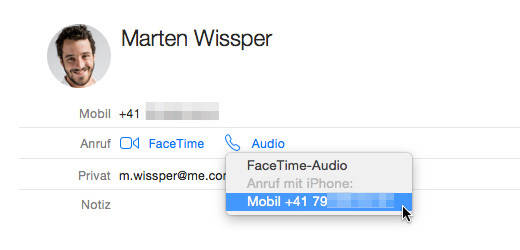
Wählen im Adressbuch von OS X
Nach wenigen Sekunden wird diese auf dem iPhone gewählt. Dabei steht es Ihnen frei, das iPhone in die Hand zu nehmen oder das Gespräch am Mac zu führen.
Nächste Seite: SMS am Mac schreiben
SMS am Mac schreiben
SMS senden und empfangen
iPhones kommunizieren seit Jahren über die App Nachrichten. Die Spielregeln sind einfach: Ist der Empfänger ebenfalls mit einem iPhone ausgestattet, wird die Nachricht über Apples Dienst iMessage via Internet ausgeliefert. Ist der Empfänger mit einem anderen Gerät ausgerüstet, wird die Nachricht als konventionelle SMS verschickt.
Welche Methode verwendet wird, erkennt man bereits im Texteingabefeld, sobald die Adresse des Empfängers eingegeben wurde: «Nachricht» heisst SMS (Abb. unten links), «iMessage» heisst Internet:
Unter Yosemite funktioniert das Verfahren genauso mit dem Mac, wenn das iPhone in Reichweite ist: In der App Nachrichten wird der Empfänger ausgewählt. Anschliessend wird im Texteingabefeld ersichtlich, ob die Mitteilung über iMessage oder SMS rausgeht. Sprachmemos lassen sich jedoch nur über iMessage verschicken:
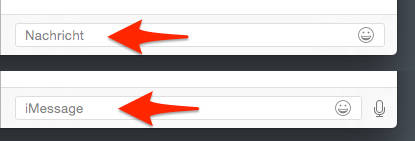
Unterscheidung zwischen SMS (oben) und iMessage
Wenn Sie die Anwendung Nachrichten unter Yosemite zum ersten Mal starten und das in der Nähe ist, werden Sie mit folgendem Dialog begrüsst:
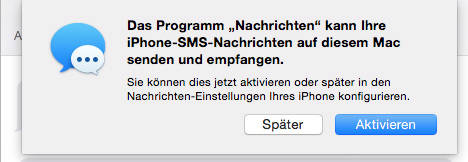
Der Dialog erscheint, wenn ein zugehöriges iPhone erkannt wird
Klicken Sie auf die Schaltfläche Aktivieren. Anschliessend wird ein Code angezeigt, der auf dem iPhone für die erste Koppelung eingegeben werden muss:
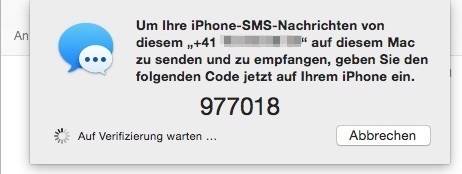
Dieser Code muss am iPhone eingegeben werden
So getan, können Sie in der App Nachrichten auch SMS-Nachrichten an Mobiltelefone verschicken, solange das iPhone in der Nähe ist. Genauso werden eingehende SMS auch am Mac angezeigt.
Sollte der Empfang und Versand jedoch auf Ihrem Mac nicht funktionieren, prüfen Sie die Einstellungen. Öffnen Sie das Programm Nachrichten. Wählen Sie im Menü Nachrichten den Befehl Einstellungen. Kontrollieren Sie, ob dieses Häkchen gesetzt ist:
Fazit: Die Symbiose zwischen iPhone und Mac beschert einen bisher nicht gekannten Komfort bei der Kommunikation. Das iPhone darf in der Tasche bleiben; trotzdem lassen sich Anrufe tätigen und SMS verschicken. Gerade für Pendler, die oft im Zug arbeiten, werden die neuen Möglichkeiten zu schätzen wissen.
Kommentare
Es sind keine Kommentare vorhanden.














